Activez votre compte Hulu sur Roku, Xbox, Smart TV, Firestick
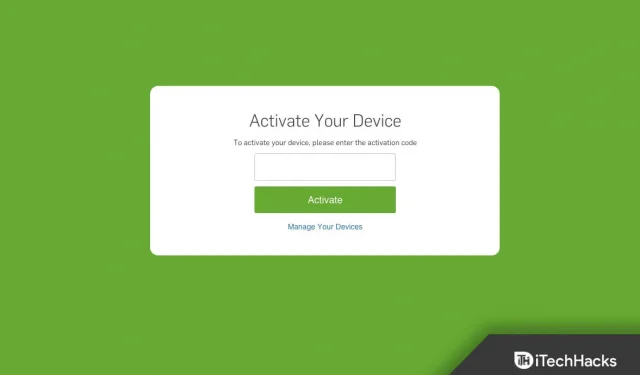
En grande partie en raison de la situation pandémique, le divertissement joue un rôle de plus en plus important dans le monde d’aujourd’hui. Cela rend tout le monde heureux dans sa vie. Ainsi, vous pouvez améliorer la qualité de votre temps en le consacrant à des divertissements. Et dans cet article, Hulu est discuté à cet égard.
Hulu vous permet de regarder une large gamme de vidéos et de films. Mais pour cela, vous devez créer un compte chez Hulu. Voici comment activer un compte Hulu sur Roku, Xbox, Firestick et Smart TV.
Comment activer un compte Hulu en 2022
Les services de streaming comme Hulu ont acquis une immense popularité en raison de leur qualité. La diffusion en continu d’émissions de télévision populaires aux États-Unis et au Japon est l’une des fonctionnalités les plus demandées.
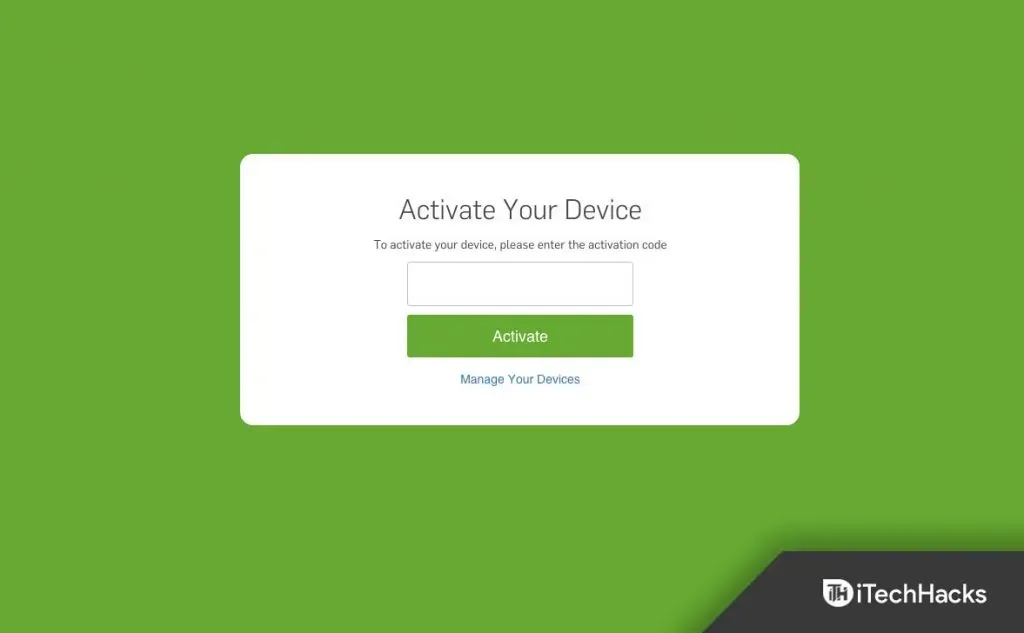
Hulu appartient à Walt Disney et Comcast. Et cette plateforme a un gros avantage dans le sens où vous devez attendre une semaine entière pour votre commande.
Vous pouvez également regarder vos émissions de télévision préférées le lendemain de leur diffusion. Ainsi, pour beaucoup, Hulu est l’application de choix par rapport aux applications populaires comme Amazon Prime Video et Netflix aux États-Unis et au Japon. Et cela est dû à l’accès anticipé aux séries populaires.
Vous pouvez regarder des émissions de réseau populaires, des films indépendants et du contenu original sur l’application.
Il a même fait ce que de nombreux services de streaming essaient de faire depuis des années. Hulu permet aux utilisateurs de regarder du contenu hors ligne.
Le nombre de titres que vous pouvez télécharger sur cinq appareils est de 25. Le contenu téléchargé sera disponible pendant 30 jours. Hulu est également disponible sur plusieurs appareils intelligents.
Passons maintenant aux aspects techniques.
Activer Hulu sur Roku
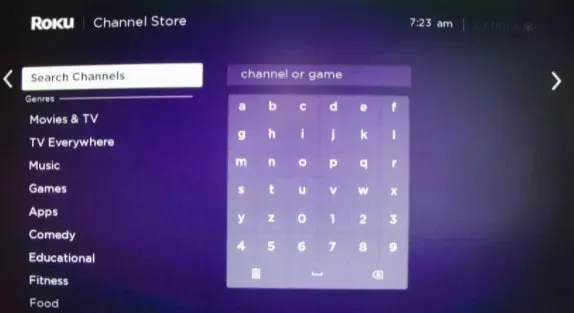
Suivez ces étapes pour activer Hulu sur Roku :
- À l’aide de la télécommande Roku, appuyez sur le bouton Accueil pour accéder à l’écran d’accueil Roku.
- Et visitez la boutique de la chaîne Roku.
- Accédez ensuite à la chaîne Hulu en faisant défiler vers le bas.
- Sélectionnez Ajouter une chaîne. Et cliquez sur confirmer.
- Activez maintenant Hulu en ouvrant l’application. Entrez vos informations de connexion.
- Utilisez le clavier à l’écran pour saisir votre adresse e-mail et votre mot de passe.
- Sélectionnez maintenant votre profil dans la liste.
C’est tout. Vous pouvez maintenant diffuser des tonnes de contenu.
Activer Hulu sur Firestick
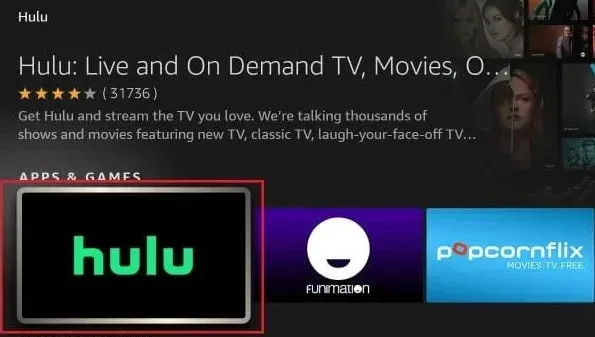
Pour activer Hulu via Firestick, suivez ces étapes :
- Tout d’abord, le lecteur flash Fire TV doit être allumé. Ensuite, cliquez sur la page d’accueil après cela.
- Recherchez ensuite Hulu en tapant « Hulu » dans le champ de recherche.
- Maintenant, pour activer votre compte Hulu, connectez-vous à www.hulu.com.
- Vous pouvez également télécharger l’application Hulu en cliquant sur le bouton « Obtenir ».
- Lancez l’application après l’avoir installée. Et sélectionnez « Connexion sur l’appareil ».
- Entrez votre mot de passe Hulu et votre adresse e-mail,
- L’application Hulu sera activée après avoir cliqué sur le bouton Se connecter.
Vous pouvez maintenant regarder le flux en direct à votre convenance après avoir entré votre code d’activation Hulu.
Activer Hulu sur Smart TV
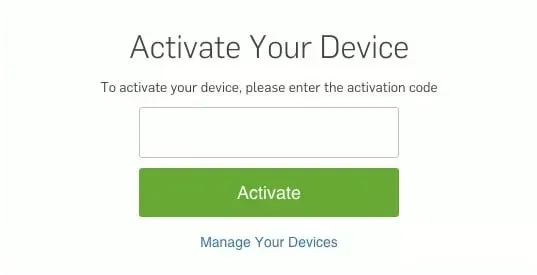
Hulu est généralement préinstallé sur les derniers téléviseurs. Suivez les étapes ci-dessous si votre téléviseur ne dispose pas de l’application.
- Accédez à des magasins, des vidéos, des applications et des jeux sur votre smart TV ou sur l’App Store, selon ce que vous utilisez.
- Tapez ensuite Hulu dans la barre de recherche.
- Et, obtenez l’application et installez-la.
- Ouvrez maintenant l’application Hulu.
- Et connectez-vous en sélectionnant connexion. Sélectionnez ensuite Activer sur PC.
- Vous verrez un code d’activation.
- Connectez-vous maintenant à hulu.com/activate.
- Et connectez-vous avec le code d’activation affiché sur votre téléviseur.
- Sélectionnez ensuite votre profil.
C’est tout.
Activer Hulu sur PC
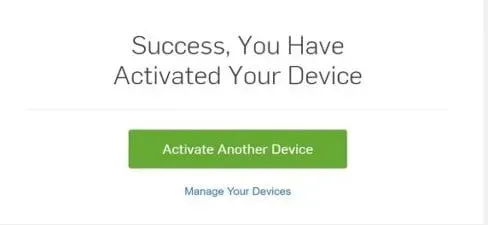
Voici les étapes simples pour activer Hulu sur votre PC :
- Lancez l’application Hulu sur votre PC. Ici, vous serez invité à vous connecter ou à démarrer votre essai gratuit Hulu.
- Sélectionnez « Connexion » pour vous connecter. Un écran apparaîtra où vous aurez la possibilité d’activer l’appareil sur votre ordinateur ou de vous connecter.
- Sur l’écran suivant, il vous sera demandé de visiter hulu.com/activate. Un code d’activation s’affichera alors sur votre écran.
- Accédez ensuite à hulu.com/activate dans votre navigateur Web. Et sur votre appareil, l’écran d’activation apparaîtra après avoir entré le mot de passe de votre compte Hulu.
- Hulu est accessible en entrant le code d’activation trouvé sur votre appareil.
- Et cliquez sur le bouton « Activer ».
Vous recevrez un message indiquant que votre application Hulu a été activée avec succès. C’est tout.
Activer Hulu sur Xbox One
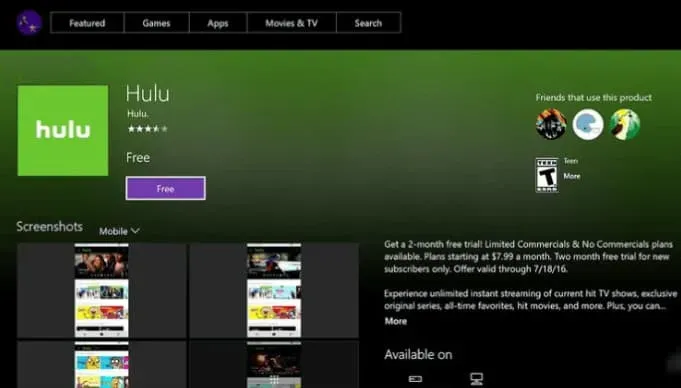
Vous pouvez facilement activer Hulu sur Xbox One en suivant ces étapes :
- Connectez-vous à votre compte Xbox Live.
- Revenez ensuite à l’écran principal. Et cliquez sur « Boutique ».
- Installez maintenant Hulu Plus à partir de la section Applications.
- Puis connectez-vous à Hulu Plus depuis l’App Store en cliquant sur Hulu Plus.
- Notez maintenant le code d’activation après vous être connecté.
- Vous pouvez activer votre compte en visitant hulu.com/activate et en saisissant votre code d’activation.
C’est tout. Cela activera votre compte.
Activer Hulu sur Sprint
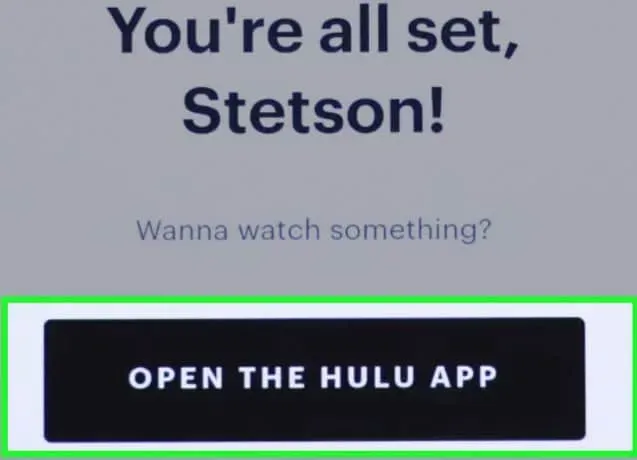
Suivez ces étapes pour activer Hulu sur Sprint :
- Tout d’abord, connectez-vous à votre compte Sprint
- Choisissez ensuite l’appareil que vous souhaitez utiliser pour regarder Hulu.
- Hulu est désormais accessible en cliquant sur Changer Service Add-ons.
- Remplissez ensuite le formulaire d’inscription. Vous recevrez un lien vers votre téléphone. Alors, cliquez sur ce lien pour terminer la configuration.
C’est tout.
Derniers mots
C’est tout sur la façon d’activer le compte Hulu sur Roku, Xbox, Firestick et Smart TV 2022. Vous pouvez désormais profiter de nombreux contenus disponibles sur cet incroyable service de streaming. Veuillez commenter vos questions si vous les rencontrez.
Laisser un commentaire